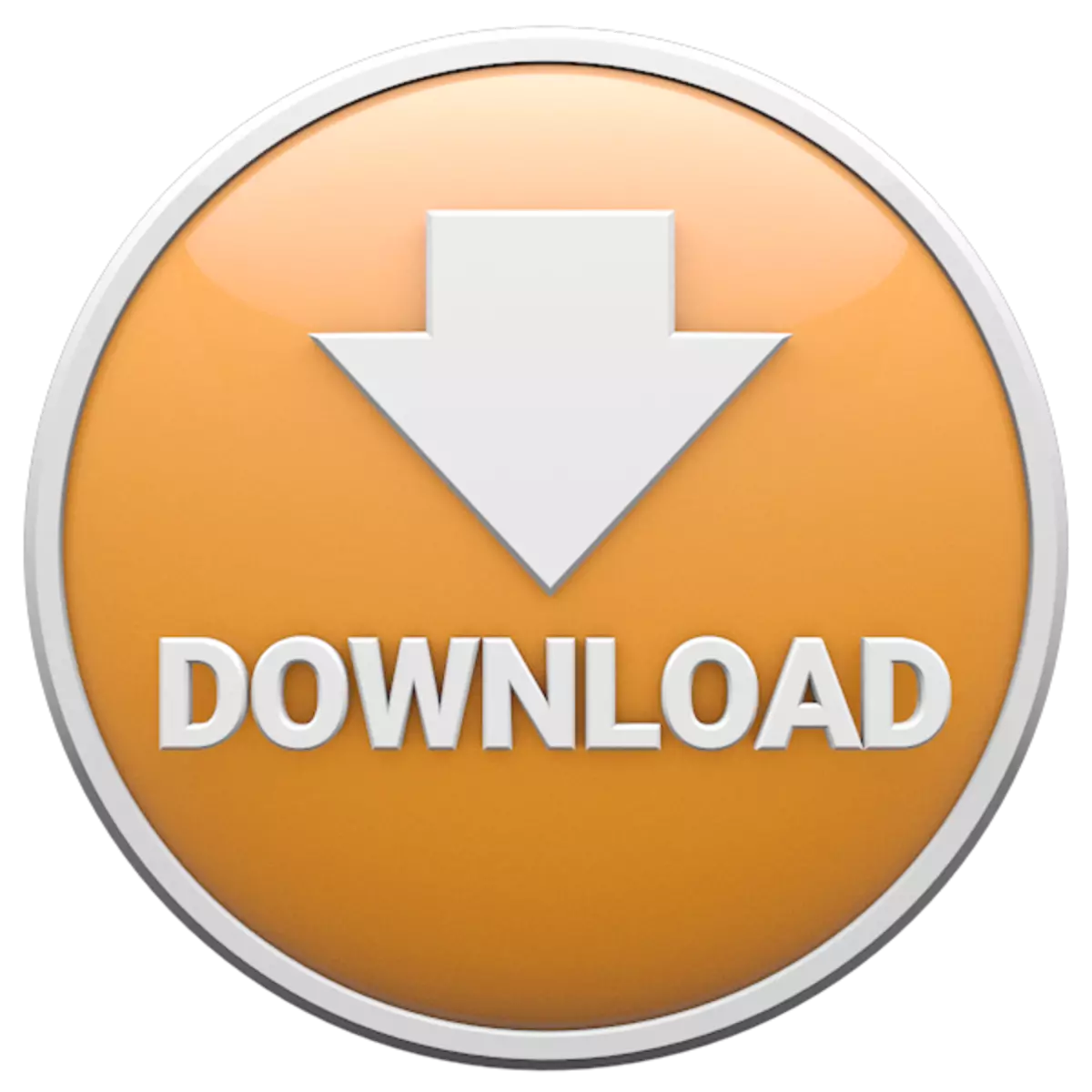
ಪ್ರೋಗ್ರಾಂಗಳು PC ಯ ಅವಿಭಾಜ್ಯ ಅಂಗವಾಗಿದೆ. ಅವರ ಸಹಾಯದಿಂದ, ವಿವಿಧ ಕಾರ್ಯಗಳನ್ನು ಸರಳವಾಗಿ ನಿರ್ವಹಿಸಲಾಗುತ್ತದೆ, ಉದಾಹರಣೆಗೆ, ಸಿಸ್ಟಮ್ ಬಗ್ಗೆ ಮಾಹಿತಿಯನ್ನು ಪಡೆಯುವುದು, ಗ್ರಾಫಿಕ್ಸ್ ಮತ್ತು ವೀಡಿಯೋ ಸಂಸ್ಕರಣೆಯಂತಹ ಅತ್ಯಂತ ಕಷ್ಟಕರವಾಗಿದೆ. ಈ ಲೇಖನದಲ್ಲಿ ನಾವು ಸರಿಯಾದ ಕಾರ್ಯಕ್ರಮಗಳನ್ನು ಹುಡುಕುವುದು ಮತ್ತು ಜಾಗತಿಕ ನೆಟ್ವರ್ಕ್ನಿಂದ ಅವುಗಳನ್ನು ಡೌನ್ಲೋಡ್ ಮಾಡುವುದು ಹೇಗೆ ಎಂದು ನಾವು ನಿಮಗೆ ತಿಳಿಸುತ್ತೇವೆ.
ಇಂಟರ್ನೆಟ್ನಿಂದ ಲೋಡ್ ಪ್ರೋಗ್ರಾಂಗಳು
ನಿಮ್ಮ ಕಂಪ್ಯೂಟರ್ಗೆ ಪ್ರೋಗ್ರಾಂ ಅನ್ನು ಡೌನ್ಲೋಡ್ ಮಾಡಲು, ನೀವು ಮೊದಲು ನೆಟ್ವರ್ಕ್ನಲ್ಲಿ ಕಂಡುಬರಬೇಕಾಗುತ್ತದೆ. ಮುಂದೆ, ನಾವು ಎರಡು ಹುಡುಕಾಟ ಆಯ್ಕೆಗಳನ್ನು ಚರ್ಚಿಸುತ್ತೇವೆ, ಹಾಗೆಯೇ ನಾವು ನೇರ ಡೌನ್ಲೋಡ್ ಮಾಡುವ ವಿಧಾನಗಳನ್ನು ವಿಶ್ಲೇಷಿಸುತ್ತೇವೆ.ಆಯ್ಕೆ 1: ನಮ್ಮ ಸೈಟ್
ನಮ್ಮ ಸೈಟ್ ವಿವಿಧ ಕಾರ್ಯಕ್ರಮಗಳ ಹೆಚ್ಚಿನ ಸಂಖ್ಯೆಯ ವಿಮರ್ಶೆಗಳನ್ನು ಹೊಂದಿದೆ, ಅವುಗಳಲ್ಲಿ ಹೆಚ್ಚಿನವು ಅಧಿಕೃತ ಡೆವಲಪರ್ ಪುಟಗಳಿಗೆ ಉಲ್ಲೇಖಗಳನ್ನು ಹೊಂದಿರುತ್ತವೆ. ಈ ವಿಧಾನದ ಪ್ರಯೋಜನವೆಂದರೆ ನೀವು ಪ್ರೋಗ್ರಾಂ ಅನ್ನು ಮಾತ್ರ ಡೌನ್ಲೋಡ್ ಮಾಡಲು ಸಾಧ್ಯವಿಲ್ಲ, ಆದರೆ ಅದರ ಕಾರ್ಯಕ್ಷಮತೆಯೊಂದಿಗೆ ನಿಮ್ಮನ್ನು ಪರಿಚಯಿಸುತ್ತದೆ. ಮೊದಲು ನೀವು ಮುಖ್ಯ ಪುಟ Lumpix.ru ಗೆ ಹೋಗಬೇಕಾಗುತ್ತದೆ.
ಹೋಮ್ ಪೇಜ್ಗೆ ಹೋಗಿ
- ಪುಟದ ಮೇಲ್ಭಾಗದಲ್ಲಿ, ನಾವು ಪ್ರೋಗ್ರಾಂನ ಹೆಸರನ್ನು ನಮೂದಿಸುವ ಮತ್ತು "ಡೌನ್ಲೋಡ್" ಎಂಬ ಪದವನ್ನು ಸೂಚಿಸುವ ಹುಡುಕಾಟ ಕ್ಷೇತ್ರವನ್ನು ನಾವು ನೋಡುತ್ತೇವೆ. ನಮೂದಿಸಿ ಕ್ಲಿಕ್ ಮಾಡಿ.
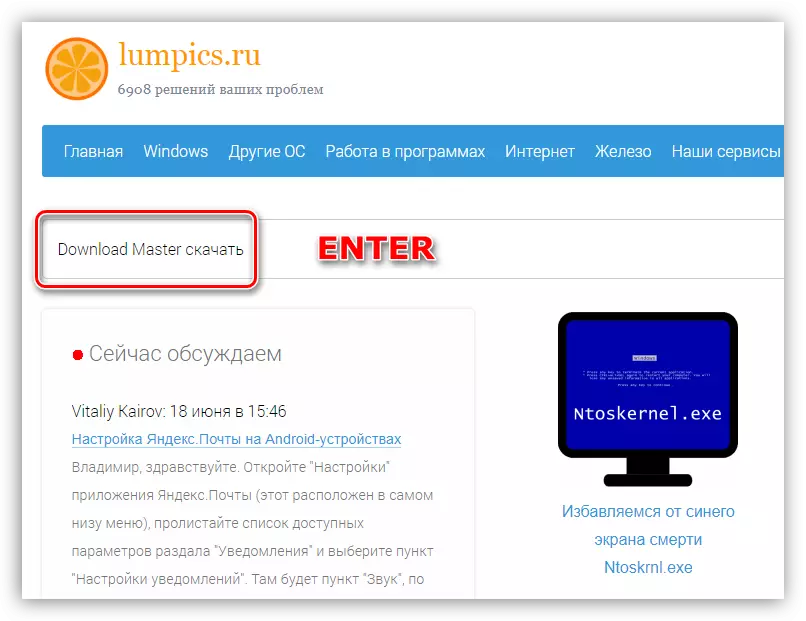
- ಹೆಚ್ಚಿನ ಸಂದರ್ಭಗಳಲ್ಲಿ, ವಿತರಣೆಯಲ್ಲಿ ಮೊದಲ ಸ್ಥಾನ ಮತ್ತು ಬಯಸಿದ ಸಾಫ್ಟ್ವೇರ್ನ ವಿಮರ್ಶೆಗೆ ಉಲ್ಲೇಖವಾಗಿರುತ್ತದೆ.

- ಲೇಖನದೊಂದಿಗೆ ಪರಿಚಯಿಸಿದ ನಂತರ, ಕೊನೆಯಲ್ಲಿ, ನಾವು ಪಠ್ಯದೊಂದಿಗೆ ಲಿಂಕ್ ಅನ್ನು ಕಂಡುಕೊಳ್ಳುತ್ತೇವೆ "ಅಧಿಕೃತ ವೆಬ್ಸೈಟ್ನಿಂದ ಪ್ರೋಗ್ರಾಂನ ಇತ್ತೀಚಿನ ಆವೃತ್ತಿಯನ್ನು ಡೌನ್ಲೋಡ್ ಮಾಡಿ" ಮತ್ತು ಅದರ ಮೂಲಕ ಹೋಗಿ.
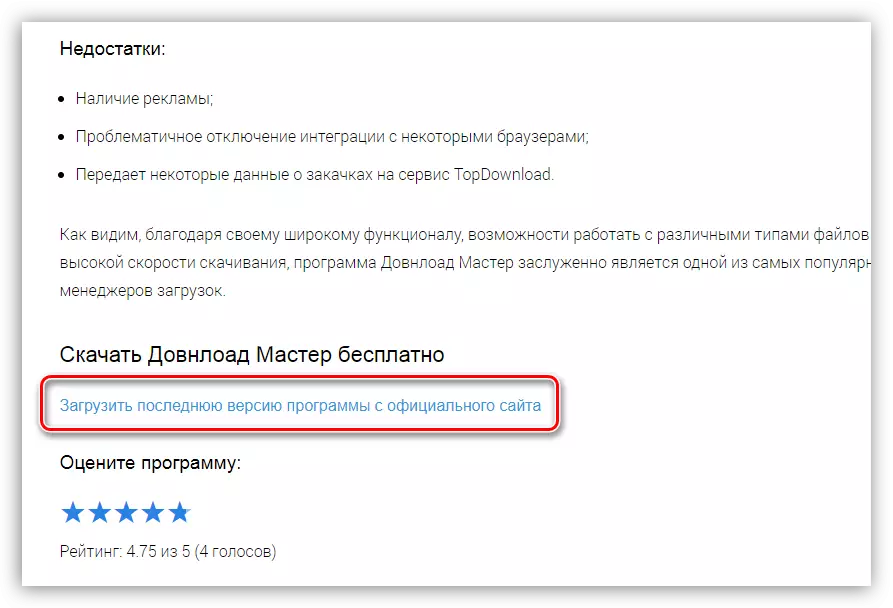
- ಒಂದು ಪುಟವು ಅಧಿಕೃತ ಡೆವಲಪರ್ನ ವೆಬ್ಸೈಟ್ನಲ್ಲಿ ತೆರೆಯುತ್ತದೆ, ಅಲ್ಲಿ ಲಿಂಕ್ ಅಥವಾ ಬಟನ್ ಅನುಸ್ಥಾಪಕ ಫೈಲ್ ಅಥವಾ ಪೋರ್ಟಬಲ್ ಆವೃತ್ತಿಯನ್ನು (ಲಭ್ಯವಿದ್ದರೆ) ಡೌನ್ಲೋಡ್ ಮಾಡುವುದು.
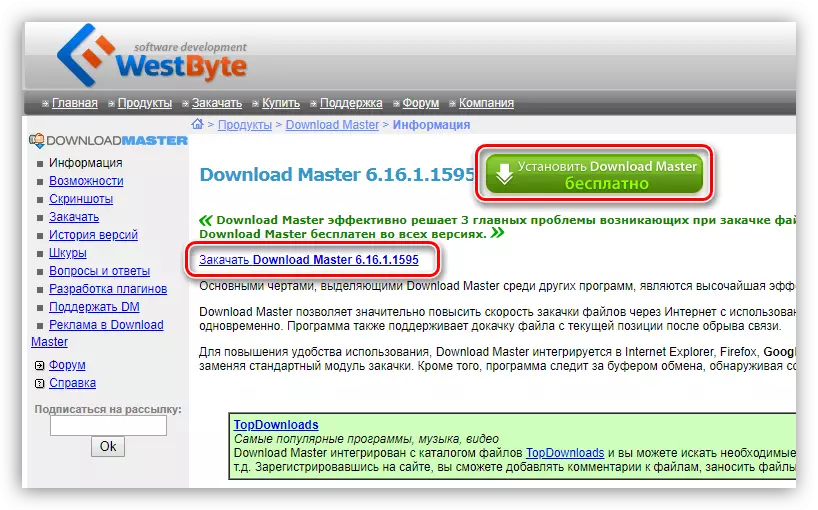
ಲೇಖನದ ಅಂತ್ಯದಲ್ಲಿ ಯಾವುದೇ ಉಲ್ಲೇಖಗಳು ಇಲ್ಲದಿದ್ದರೆ, ಈ ಉತ್ಪನ್ನವು ಡೆವಲಪರ್ಗಳಿಂದ ಇನ್ನು ಮುಂದೆ ಬೆಂಬಲಿಸುವುದಿಲ್ಲ ಮತ್ತು ಅಧಿಕೃತ ಸೈಟ್ನಿಂದ ಅದನ್ನು ಡೌನ್ಲೋಡ್ ಮಾಡುವುದು ಅಸಾಧ್ಯ.
ಆಯ್ಕೆ 2: ಹುಡುಕಾಟ ಇಂಜಿನ್ಗಳು
ಇದ್ದಕ್ಕಿದ್ದಂತೆ, ನಮ್ಮ ಸೈಟ್ನಲ್ಲಿ ಅಗತ್ಯವಾದ ಪ್ರೋಗ್ರಾಂ ಇಲ್ಲದಿದ್ದರೆ, ನೀವು ಹುಡುಕಾಟ ಎಂಜಿನ್, ಯಾಂಡೆಕ್ಸ್ ಅಥವಾ ಗೂಗಲ್ನಿಂದ ಸಹಾಯವನ್ನು ಪಡೆಯಬೇಕು. ಕ್ರಿಯೆಯ ತತ್ವವು ಒಂದೇ ಆಗಿರುತ್ತದೆ.
- ನಾವು ಶೋಧ ಕ್ಷೇತ್ರದಲ್ಲಿ ಪ್ರೋಗ್ರಾಂ ಹೆಸರನ್ನು ನಮೂದಿಸಿ, ಆದರೆ ಈ ಸಮಯದಲ್ಲಿ ನೀವು "ಅಧಿಕೃತ ವೆಬ್ಸೈಟ್" ಎಂಬ ಪದಗುಚ್ಛವನ್ನು ಗುಣಪಡಿಸುತ್ತೀರಿ. ಮೂರನೇ ವ್ಯಕ್ತಿಯ ಸಂಪನ್ಮೂಲವನ್ನು ಪಡೆಯಲು ಅಲ್ಲ, ಇದು ಬಹಳ ಸ್ನೇಹಪರವಾಗಿರಬಹುದು, ಮತ್ತು ಸುರಕ್ಷಿತವಾಗಿಲ್ಲ. ಹೆಚ್ಚಾಗಿ, ಇದನ್ನು ಜಾಹೀರಾತು ಅನುಸ್ಥಾಪಕದಲ್ಲಿ ಅಥವಾ ಎಲ್ಲಾ ದುರುದ್ದೇಶಪೂರಿತ ಕೋಡ್ನಲ್ಲಿ ಕೋಣೆಯಲ್ಲಿ ವ್ಯಕ್ತಪಡಿಸಲಾಗುತ್ತದೆ.
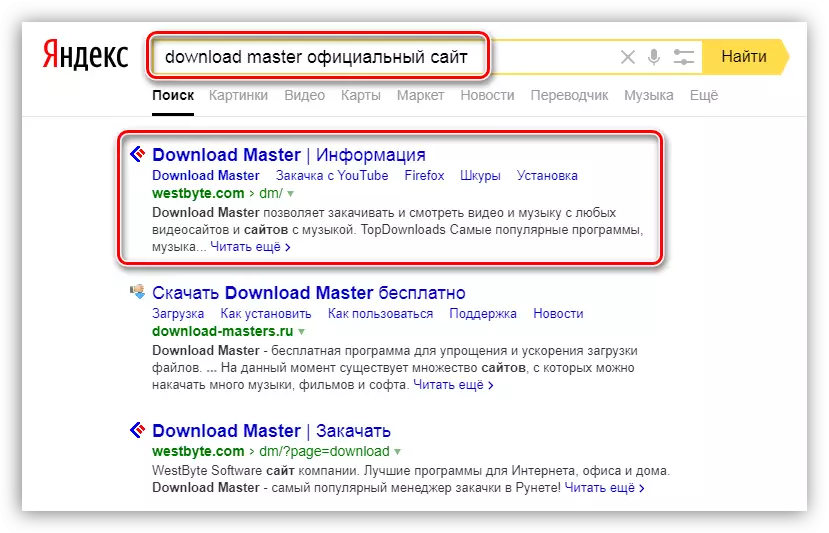
- ಡೆವಲಪರ್ನ ವೆಬ್ಸೈಟ್ಗೆ ತೆರಳಿದ ನಂತರ, ನಾವು ಲಿಂಕ್ ಅಥವಾ ಡೌನ್ಲೋಡ್ ಬಟನ್ಗಾಗಿ ಹುಡುಕುತ್ತಿದ್ದೇವೆ (ಮೇಲೆ ನೋಡಿ).
ಆದ್ದರಿಂದ, ನಾವು ಪ್ರೋಗ್ರಾಂ ಅನ್ನು ಕಂಡುಕೊಂಡಿದ್ದೇವೆ, ಈಗ ಡೌನ್ಲೋಡ್ ಮಾಡುವ ವಿಧಾನಗಳ ಬಗ್ಗೆ ಮಾತನಾಡೋಣ.
ಡೌನ್ಲೋಡ್ಗಾಗಿ ವಿಧಾನಗಳು
ಕಾರ್ಯಕ್ರಮಗಳನ್ನು ಡೌನ್ಲೋಡ್ ಮಾಡುವ ವಿಧಾನಗಳು, ಆದಾಗ್ಯೂ, ಇತರ ಫೈಲ್ಗಳಂತೆ, ಎರಡು:
- ನೇರ, ಬ್ರೌಸರ್ ಬಳಸಿ.
- ವಿಶೇಷ ಸಾಫ್ಟ್ವೇರ್ ಬಳಸಿ.
ವಿಧಾನ 1: ಬ್ರೌಸರ್
ಇಲ್ಲಿ ಎಲ್ಲವೂ ಸರಳವಾಗಿದೆ: ಲಿಂಕ್ ಅಥವಾ ಡೌನ್ಲೋಡ್ ಬಟನ್ ಮೇಲೆ ಕ್ಲಿಕ್ ಮಾಡಿ ಮತ್ತು ಪ್ರಕ್ರಿಯೆಯ ಪೂರ್ಣಗೊಳಿಸುವಿಕೆಗಾಗಿ ಕಾಯಿರಿ. ಡೌನ್ಲೋಡ್ ಪ್ರಾರಂಭವಾಗುವುದು ಕಡಿಮೆ ಎಡ ಮೂಲೆಯಲ್ಲಿ ಅಥವಾ ಪ್ರಗತಿಯ ಪ್ರದರ್ಶನ ಅಥವಾ ವಿಶೇಷ ಸಂವಾದ ಪೆಟ್ಟಿಗೆಯಲ್ಲಿ ಬಲದಿಂದ ಮೇಲಕ್ಕೆ ಶಕ್ತಿಯನ್ನು ಹೊಂದಿದೆಯೆಂದು ವಾಸ್ತವವಾಗಿ, ನೀವು ಯಾವ ಬ್ರೌಸರ್ ಅನ್ನು ಬಳಸುವ ಬ್ರೌಸರ್ ಅನ್ನು ಅವಲಂಬಿಸಿರುತ್ತದೆ.
ಗೂಗಲ್ ಕ್ರೋಮ್:
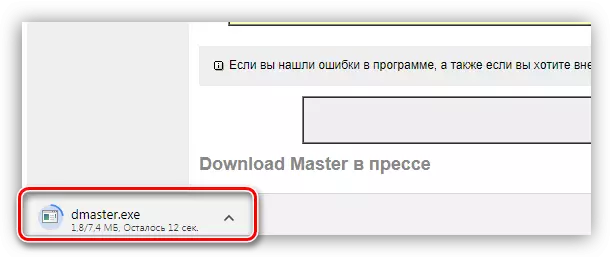
ಫೈರ್ಫಾಕ್ಸ್:

ಒಪೆರಾ:
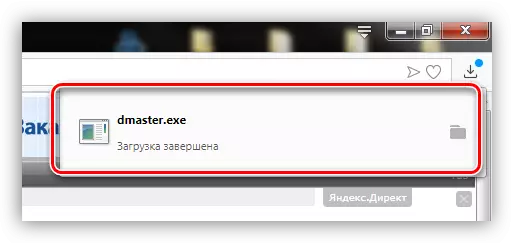
ಅಂತರ್ಜಾಲ ಶೋಧಕ:

ಎಡ್ಜ್:

ಫೈಲ್ ಡೌನ್ಲೋಡ್ ಫೋಲ್ಡರ್ಗೆ ಬೀಳುತ್ತದೆ. ನೀವು ಬ್ರೌಸರ್ನಲ್ಲಿ ಯಾವುದನ್ನೂ ಕಾನ್ಫಿಗರ್ ಮಾಡದಿದ್ದರೆ, ಅದು ಪ್ರಮಾಣಿತ ಬಳಕೆದಾರ ಡೌನ್ಲೋಡ್ ಡೈರೆಕ್ಟರಿ ಆಗಿರುತ್ತದೆ. ನೀವು ಹೊಂದಿಸಿದರೆ, ನೀವು ವೆಬ್ ಬ್ರೌಸರ್ ನಿಯತಾಂಕಗಳಲ್ಲಿ ನೀವು ಸೂಚಿಸಿದ ಡೈರೆಕ್ಟರಿಯಲ್ಲಿ ಫೈಲ್ ಅನ್ನು ನೋಡಬೇಕು.
ವಿಧಾನ 2: ಕಾರ್ಯಕ್ರಮಗಳು
ಬ್ರೌಸರ್ನ ಮುಂದೆ ಅಂತಹ ಸಾಫ್ಟ್ವೇರ್ನ ಪ್ರಯೋಜನವೆಂದರೆ ಮಲ್ಟಿ-ಥ್ರೆಡ್ ಫೈಲ್ ಲೋಡ್ ಅನ್ನು ಎರಡನೆಯದು ವಿಭಜಿಸುವ ಮೂಲಕ ಬೆಂಬಲಿಸುವುದು. ಈ ವಿಧಾನವು ಹಲವಾರು ಡೌನ್ಲೋಡ್ಗಳನ್ನು ಒಮ್ಮೆಗೆ ಗರಿಷ್ಠ ವೇಗದಲ್ಲಿ ಅನುಮತಿಸುತ್ತದೆ. ಇದರ ಜೊತೆಗೆ, ಪ್ರೋಗ್ರಾಂಗಳು ಡೆಸಿಗ್ಗೆ ಬೆಂಬಲ ನೀಡುತ್ತವೆ ಮತ್ತು ಇನ್ನೊಂದು ಉಪಯುಕ್ತ ಕಾರ್ಯವನ್ನು ಹೊಂದಿವೆ. ಅವರ ಪ್ರತಿನಿಧಿಗಳಲ್ಲಿ ಒಂದಾಗಿದೆ ಡೌನ್ ಲೋಡ್ ಮಾಸ್ಟರ್, ಇದು ಮೇಲೆ ಹೇಳಲಾದ ಎಲ್ಲವನ್ನೂ ವಿತರಿಸಲಾಗುತ್ತದೆ.
ಡೌನ್ಲೋಡ್ ಮಾಸ್ಟರ್ ಅನ್ನು ನಿಮ್ಮ ಬ್ರೌಸರ್ನಲ್ಲಿ ಸಂಯೋಜಿಸಿದರೆ, ನಂತರ ಲಿಂಕ್ ಅಥವಾ ಬಲ ಮೌಸ್ ಗುಂಡಿಯನ್ನು (ಅಧಿಕೃತ ವೆಬ್ಸೈಟ್ನಲ್ಲಿ) ಕ್ಲಿಕ್ ಮಾಡಿದ ನಂತರ, ಅಪೇಕ್ಷಿತ ಐಟಂ ಹೊಂದಿರುವ ಸನ್ನಿವೇಶ ಮೆನುವನ್ನು ನಾವು ನೋಡುತ್ತೇವೆ.
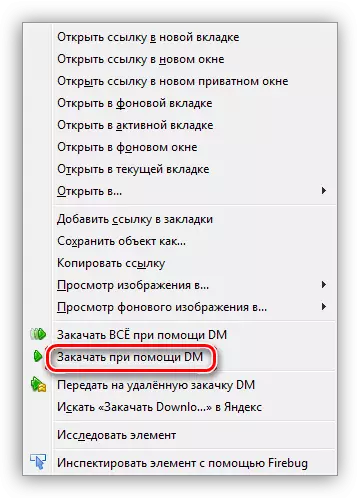
ಇಲ್ಲದಿದ್ದರೆ ನೀವು ಕೈಯಾರೆ ಲಿಂಕ್ ಅನ್ನು ಸೇರಿಸಬೇಕು.
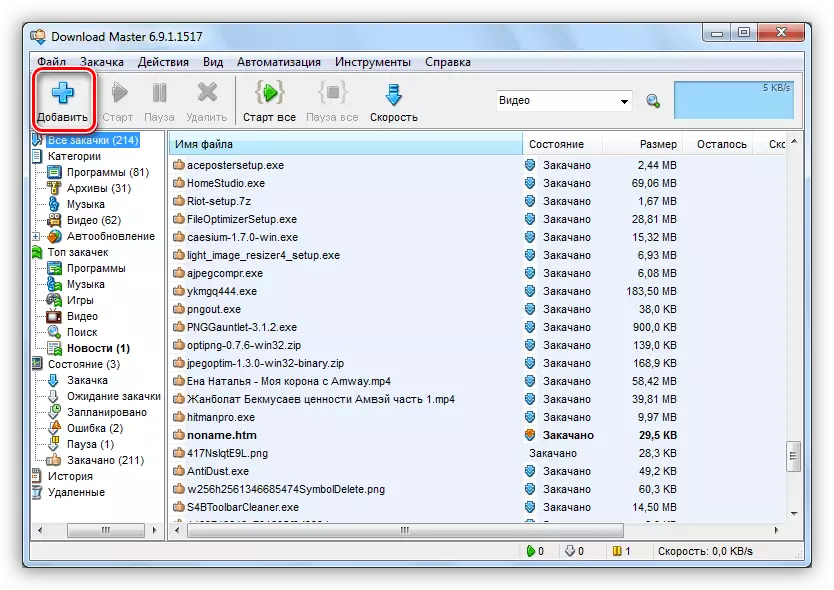
ಇನ್ನಷ್ಟು ಓದಿ: ಡೌನ್ಲೋಡ್ ಮಾಸ್ಟರ್ ಅನ್ನು ಹೇಗೆ ಬಳಸುವುದು
ತೀರ್ಮಾನ
ನಿಮ್ಮ ಕಂಪ್ಯೂಟರ್ಗೆ ಪ್ರೋಗ್ರಾಂಗಳನ್ನು ಹುಡುಕಲು ಮತ್ತು ಡೌನ್ಲೋಡ್ ಮಾಡುವುದು ಹೇಗೆ ಎಂದು ನಿಮಗೆ ತಿಳಿದಿದೆ. ಡೆವಲಪರ್ಗಳ ಅಧಿಕೃತ ಪುಟದಲ್ಲಿ ಮಾತ್ರ ಅಗತ್ಯವೆಂದು ದಯವಿಟ್ಟು ಗಮನಿಸಿ, ಇತರ ಮೂಲಗಳಿಂದ ಫೈಲ್ಗಳು ನಿಮ್ಮ ಸಿಸ್ಟಮ್ಗೆ ಹಾನಿಯಾಗಬಹುದು.
